Vzhledem k tomu, že práce na dálku a online spolupráce nadále utvářejí moderní pracoviště, může integrace základních nástrojů, jako je Microsoft Teams a Outlook, zvýšit produktivitu a zefektivnit komunikaci.
Přidání Microsoft Teams do Outlooku je tak přímočaré, jak jen může, a vyžaduje pouze stažení obou aplikací do zařízení. Už žádné přepínání mezi více aplikacemi za účelem koordinace plánů.
Přidat Microsoft Teams do Outlooku (Windows a Mac)
Dobrou zprávou o integraci Teams s Microsoft Outlook je, že proces je bezproblémový, díky pokročilému ekosystému společnosti Microsoft. Když do zařízení nainstalujete obě aplikace, doplněk Microsoft Teams se automaticky přidá do Outlooku, což vám umožní pohodlný přístup k Microsoft Teams přímo z pásu karet.
Outlook je součástí většiny plánů Microsoftu, ale Teams přichází s balíčky zaměřenými na podnikání, jako je Microsoft 365 pro firmy. Pokud ve svém počítači nemáte stažené Teams, můžete stáhnout to na oficiálních stránkách Microsoftu. Průvodce instalací vás provede procesem instalace a zvládne těžké zvedání za vás.
Jakmile budete mít v počítači nainstalované obě aplikace, otevřete desktopového klienta Outlook a Teams se objeví ve skupině Teams Meeting na kartě Domů v zobrazení Kalendář. Vyberte Nová schůzka týmůa otevřete ji.
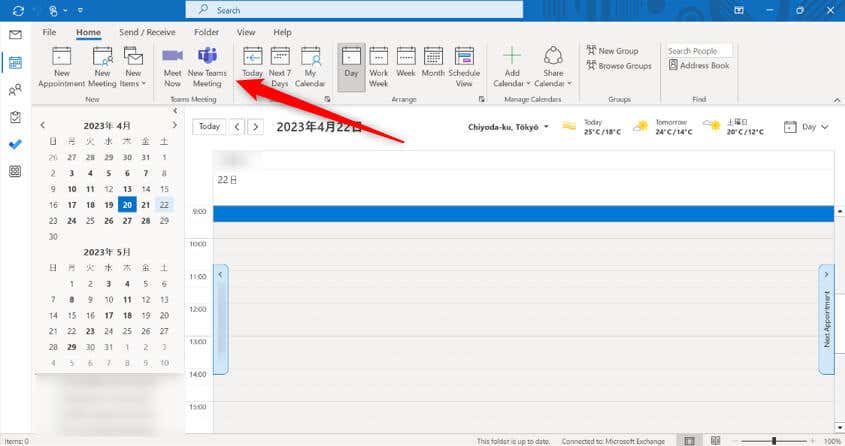
Nyní můžete nastavit podrobnosti pro setkání týmů.
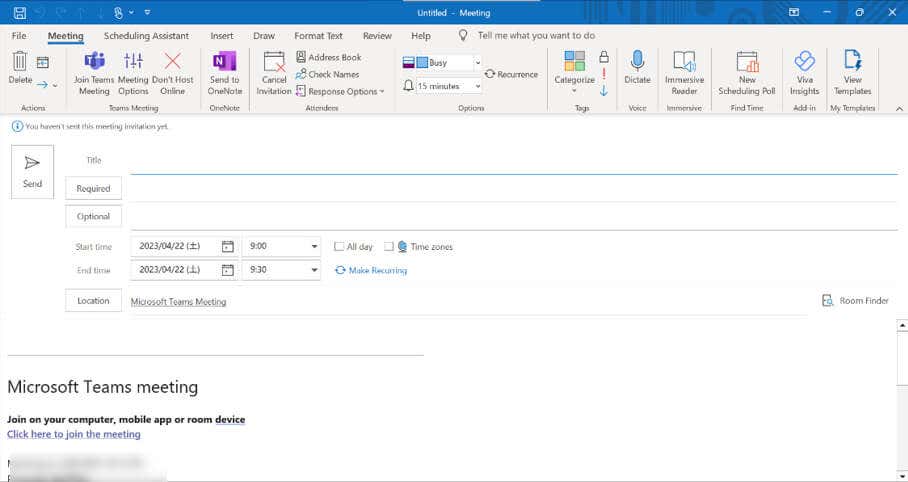
Přidat Microsoft Teams do Outlooku (iOS a Android)
Stejně jako u verzí pro stolní počítače se Microsoft Teams automaticky přidává do Outlook pro iOS a Android zařízení, pokud máte firemní účet. Chcete-li nastavit schůzku Teams v Outlooku, postupujte takto.
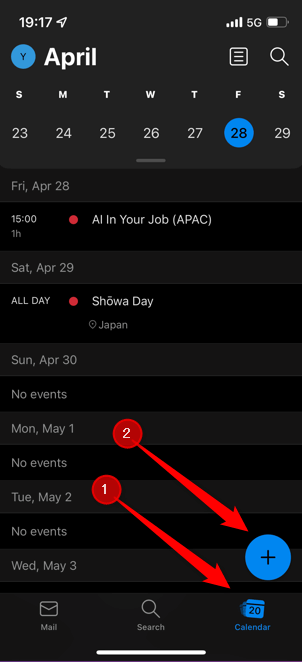
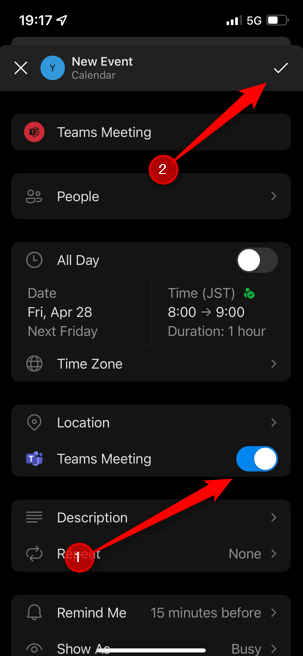
Pozvánka do Teams je nyní nastavena..
Přidat Microsoft Teams do Outlooku (web)
Schůzku Teams můžete také vytvořit pomocí Outlooku pro web. Stejně jako u jiné verze Outlooku se Teams přidá automaticky, pokud máte firemní účet. Chcete-li nastavit schůzku Teams z Outlooku pro web, postupujte takto.
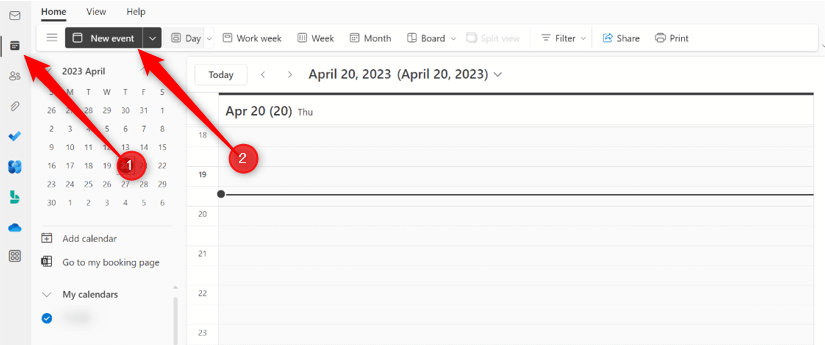
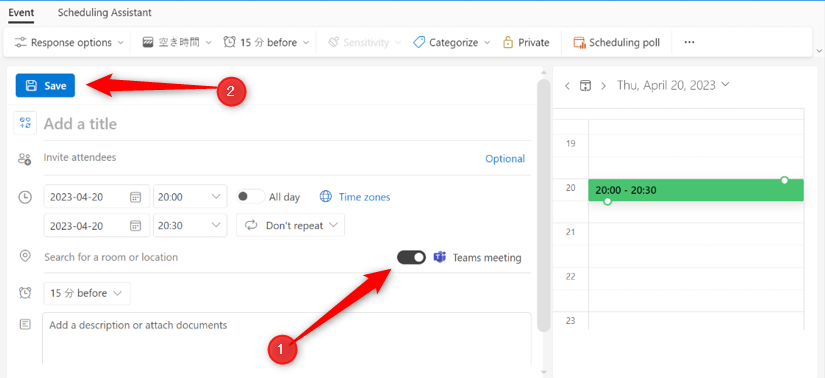
Pozvánka na schůzku Teams je nyní nastavena.
Tipy pro odstraňování problémů, jak opravit týmy, které se nezobrazují v Outlooku
Existuje několik důvodů, proč se Teams nemusí v Outlooku zobrazovat. Nejprve musíte používat firemní nebo školní účet, abyste měli Teams v Outlooku. Pokud používáte osobní účet, nebudete mít k této funkci přístup. V takovém případě budete muset upgradovat svůj účet.
Pokud máte firemní nebo školní účet a stále se vám v Outlooku nezobrazují Teams, je možné, že je doplněk deaktivován. Chcete-li zkontrolovat, zda je doplněk Teams povolen, postupujte takto.
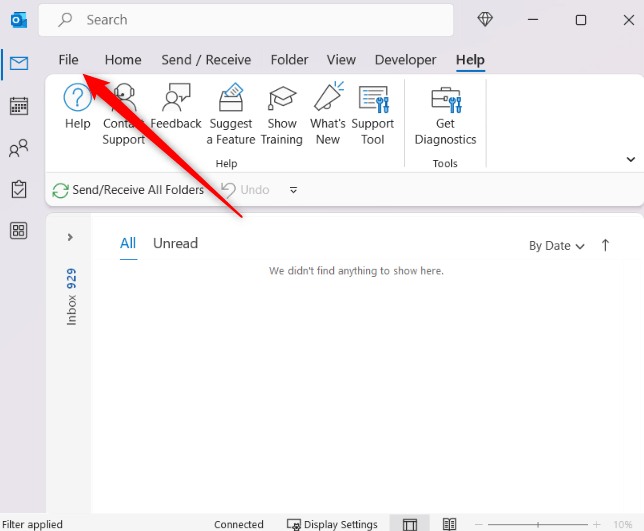
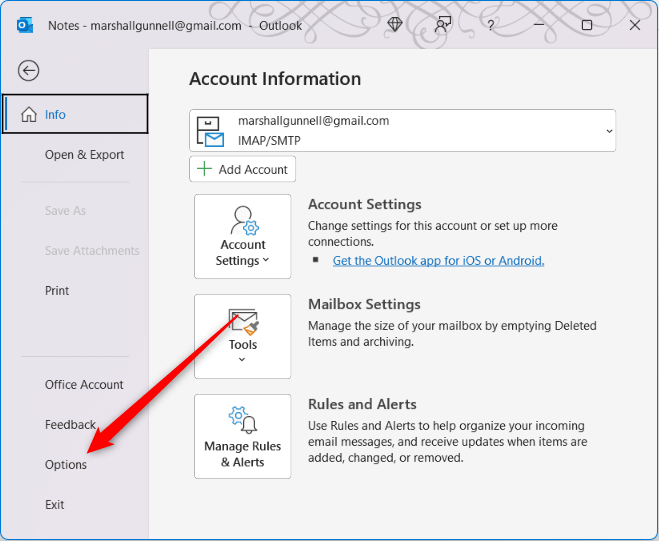
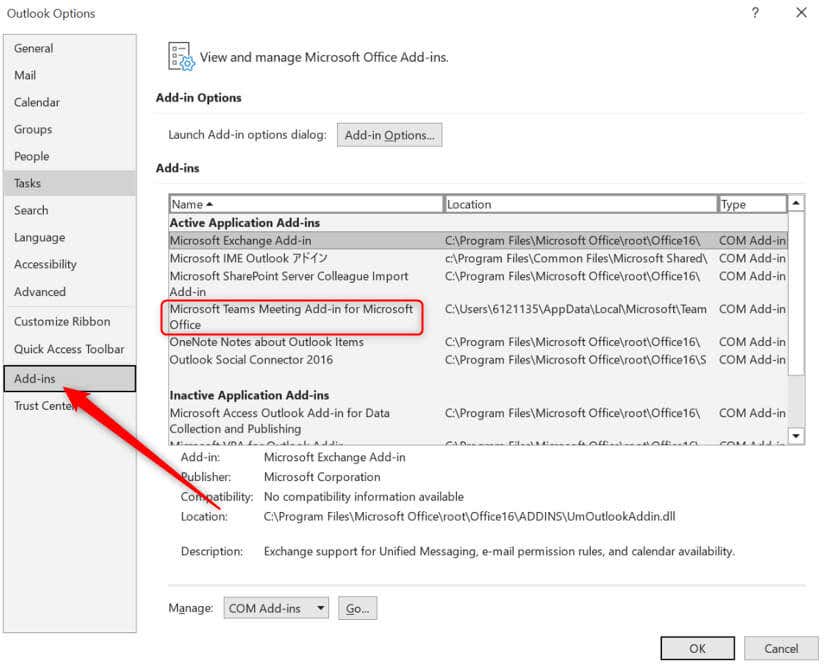
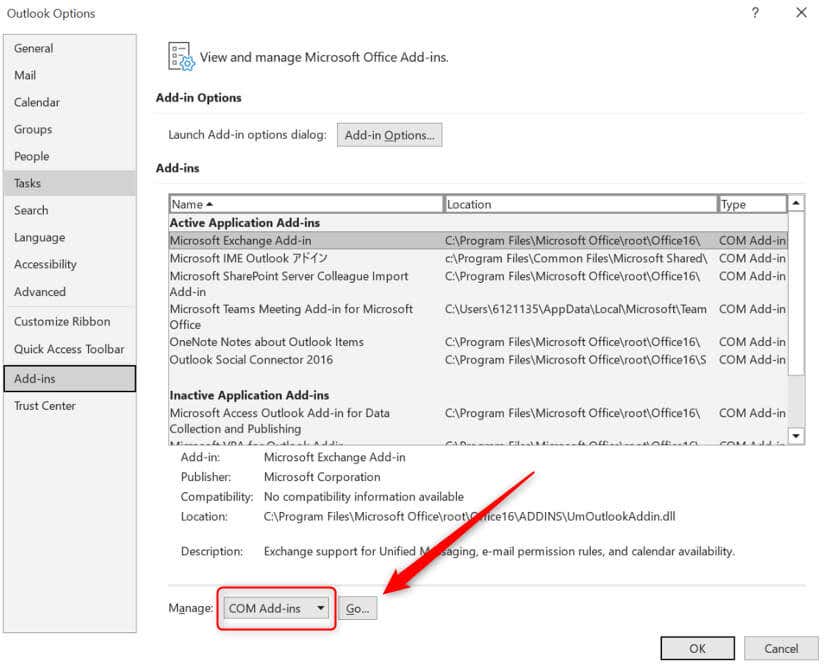
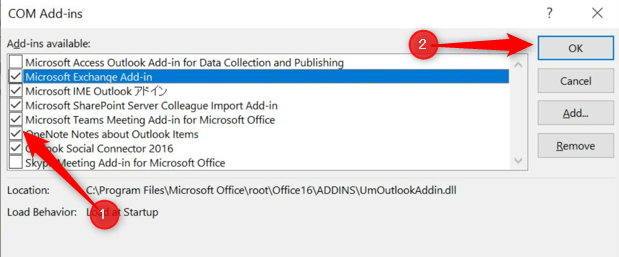 .
.
Nyní, když restartujte aplikaci Outlook, doplněk by se měl objevit ve skupině Teams Meeting na kartě Domů v zobrazení Kalendář.
To je vše. Nyní můžete vytvořit novou schůzku Teams přímo z Outlooku, což vám ušetří čas při přepínání mezi aplikacemi.
.